يوفر تطبيق Prime Video البث عبر الإنترنت ويدمج ميزة التنزيل للمشتركين مشاهدة فيديوهات Amazon Prime دون اتصال بالإنترنتقد تكون مهتمًا بمعرفة مكان تخزين مقاطع الفيديو التي تم تنزيلها من Amazon وما إذا كان بإمكانك نقلها إلى وحدة تخزين خارجية. لذا، فقد كتبنا هذه المقالة لمساعدتك ابحث عن موقع تنزيل Prime Video على جهاز الكمبيوتر أو الهاتف المحمول الخاص بك.
👀 Things You Must Know:
يتم تخزين تنزيلات Prime Video بتنسيق مشفر لا يمكن قراءته إلا بواسطة تطبيق Prime Video، مما يعني أنه لا يمكنك مشاهدة التنزيلات باستخدام مشغلات الطرف الثالث. لتنزيل مقاطع فيديو Prime بتنسيق MP4 ومشاهدتها باستخدام أي مشغل، انتقل إلى الجزء الخامس.
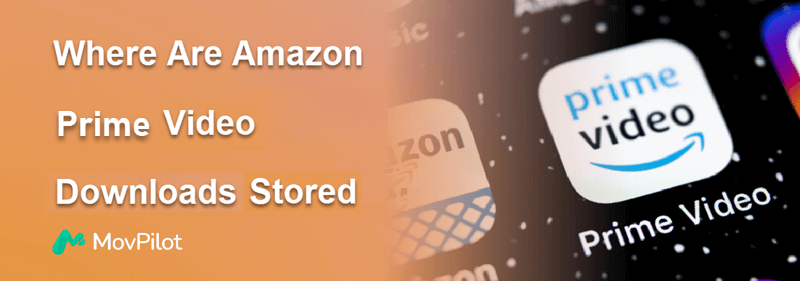
أين يتم تخزين تنزيلات Amazon Prime Video على جهاز الكمبيوتر؟
بعدك تنزيل فيديوهات Amazon Prime على الكمبيوتريتم تخزين التنزيلات في مجلد مخفي على جهاز الكمبيوتر الخاص بك. لزيارة موقع تنزيل فيديو Amazon Prime على Windows 10/11، يجب عليك أولاً جعل المجلد مرئيًا. الخطوات هي كما يلي:
1. اضغط على Windows+E للوصول إلى مستكشف الملفات.
2. ضبط خيارات المجلد لإظهار العناصر المخفية.
👉On Windows 10:
انقر على منظر علامة التبويب > خيارات. انتقل إلى منظر > الملفات والمجلدات > إظهار الملفات والمجلدات ومحركات الأقراص المخفية > يتقدم > نعم.
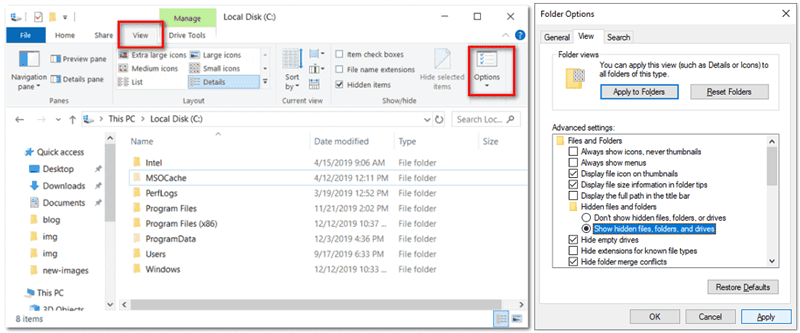
👉On Windows 11:
حدد علامة التبويب عرض واختر إظهار > العناصر المخفية.
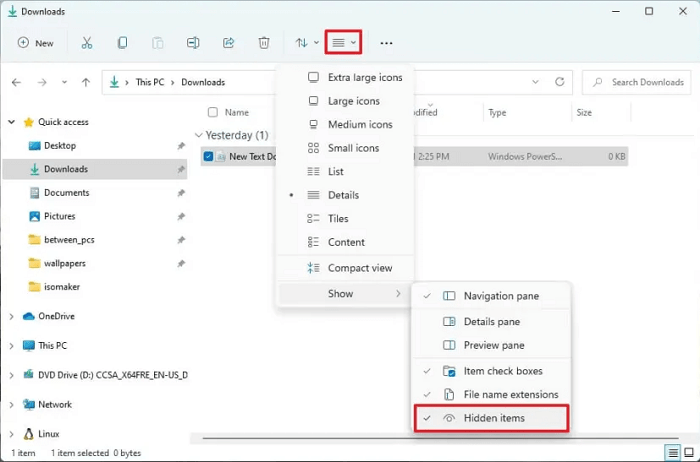
3. ابحث عن موقع تنزيل Amazon Prime Video من خلال المسار:
C:\Users\UserName\AppData\Local\Packages\AmazonVideo.PrimeVideo_pwbj9vvecjh7j\LocalState\Downloads
لاحظ أنه على الرغم من أنك تجد مكان تخزين تنزيلات Prime Video، إلا أنه لا يمكنك تشغيل التنزيلات على مشغلات الوسائط الأخرى باستثناء تطبيق Prime Video لسطح المكتب.
أين يتم تخزين تنزيلات Amazon Prime Video على نظام التشغيل Mac؟
يتم عادةً تخزين تنزيلات Amazon Prime Video على جهاز Mac كملفات مشفرة ولا يمكن عرضها إلا داخل تطبيق Prime Video. وهذا لمنع نقلها بسهولة أو اللعب بها خارج بيئة الأمازون.
إذا كنت تحاول حذفها من القرص الصلب لجهاز Mac الخاص بك لتحرير مساحة التخزين، فإليك كيفية الوصول إليها:
- قم بتشغيل Finder، في القائمة العلوية، حدد "انتقال" واختر "انتقال إلى المجلد".
- اكتب "~/Library" واضغط على Enter.
- حدد الحاويات > Prime Video > البيانات > المكتبة > com.apple.UserManagedAssets، وستجد ملفات DRM هناك.
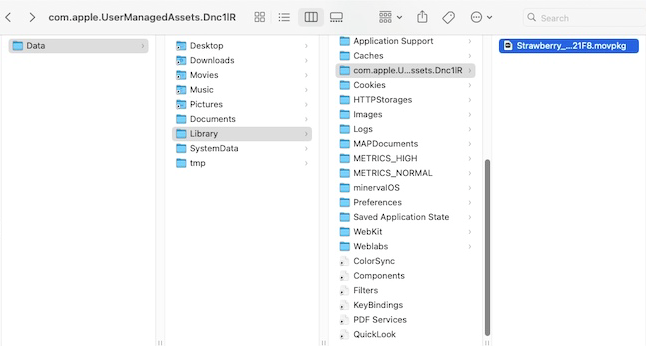
أين يتم تخزين تنزيلات Amazon Prime Video على iPhone
يتم تخزين تنزيلات Amazon Prime Video على iPhone داخل التطبيق نفسه ولا يمكن الوصول إليها من خلال تطبيق الملفات. يمكنك فقط عرض تنزيلات Amazon Prime Video داخل التطبيق على جهاز iPhone الخاص بك:
- افتح تطبيق Amazon Prime Video.
- اضغط على علامة التبويب "التنزيلات" الموجودة في أسفل الشاشة.
- من هنا، يمكنك عرض المحتوى الذي قمت بتنزيله أو تشغيله أو إدارته مباشرة داخل التطبيق.
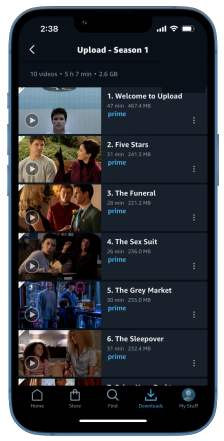
بفضل DRM، تضمن Amazon بقاء التنزيلات على جهاز iPhone الخاص بك ضمن بيئة التطبيق، مما يجعل من المستحيل نقلها أو مشاركتها خارج تطبيق Prime Video.
أين يمكن تنزيل Amazon Video على Android
على نظام Android، يمكنك الوصول بسهولة إلى محتوى Amazon Prime Video الذي قمت بتنزيله من خلال تطبيق Prime Video ونظام إدارة الملفات المدمج في هاتفك. بعد تنزيل فيديوهات Prime على الاندرويد ، ما عليك سوى اتباع الخطوات التالية لتحديد موقعهم:
👉في تطبيق Prime Video
- قم بتشغيل تطبيق Amazon Prime Video.
- قم بتحديد علامة التبويب "التنزيلات" الموجودة في أسفل الشاشة.
- هنا، يمكنك عرض أو تشغيل أو إدارة مقاطع الفيديو التي قمت بتنزيلها مباشرة داخل التطبيق.
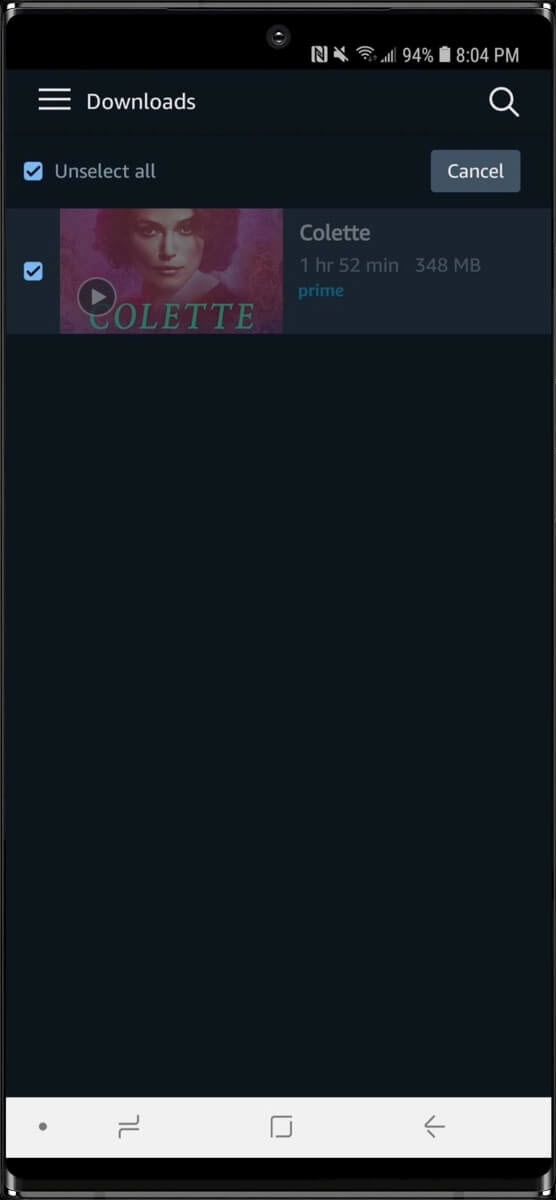
👉Through File Management
- يفتح إدارة الملفات على جهاز Android الخاص بك.
- انتقل إلى المجلد:
"/data/data/com.amazon.avod.thirdpartyclient"
أو
"التخزين الداخلي/android/data/com.amazon.avod.thirdpartyclient"
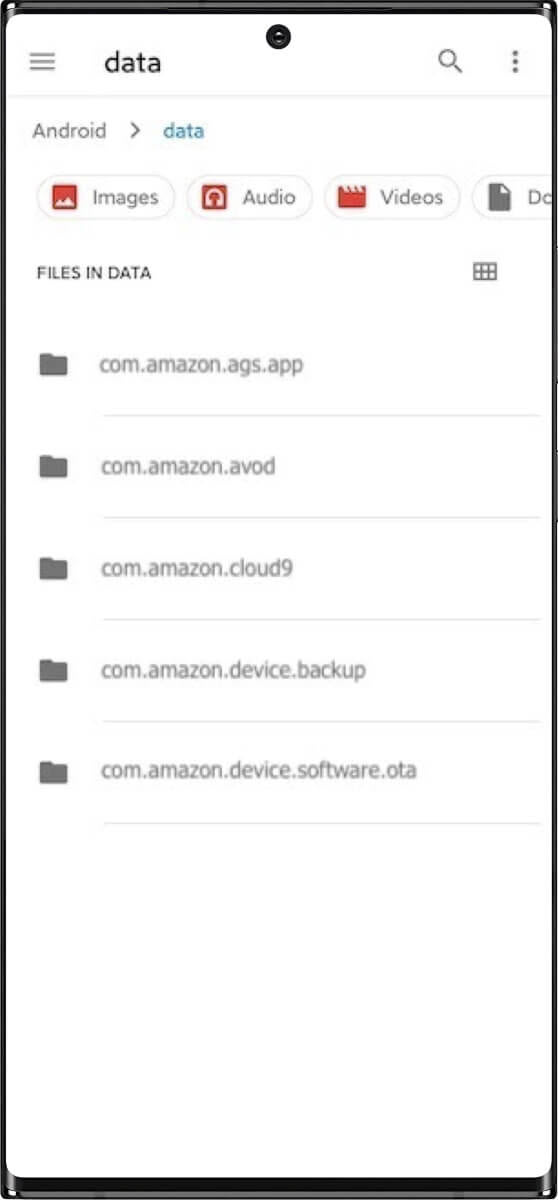
عناوين Amazon Prime Video التي تم تنزيلها على Android هي ملفات فيديو MP4 مشفرة، لذا يمكنك مشاهدتها فقط عبر تطبيق Prime Video Android وليس أي مشغل آخر على هاتفك.
نصائح إضافية: تنزيل مقاطع فيديو Amazon Prime إلى ملفات MP4 الشائعة
لقد توصلت الآن إلى مكان تخزين مقاطع فيديو Amazon Prime التي تم تنزيلها على جهاز الكمبيوتر الشخصي أو جهاز Mac أو جهاز iPhone أو جهاز Android. ومع ذلك، نظرًا لـ حدود تنزيل فيديو Amazon Prime، جميع مقاطع الفيديو التي تم تنزيلها مشفرة ولا يمكن تشغيلها إلا داخل تطبيق Amazon.
للتغلب على هذا القيد، نوصي بما يلي: برنامج MovPilot Amazon Prime Video Downloader . تقوم هذه الأداة القوية بتحويل مقاطع فيديو Amazon المحمية بنظام DRM إلى ملفات MP4 خالية من DRMيتيح لك هذا التطبيق مشاهدة المحتوى دون اتصال بالإنترنت على أي جهاز، في أي وقت وفي أي مكان تريده. لا مزيد من القيود على التطبيقات أو التشغيل - فقط مشاهدة سلسة وخالية من المتاعب. جربه الآن!
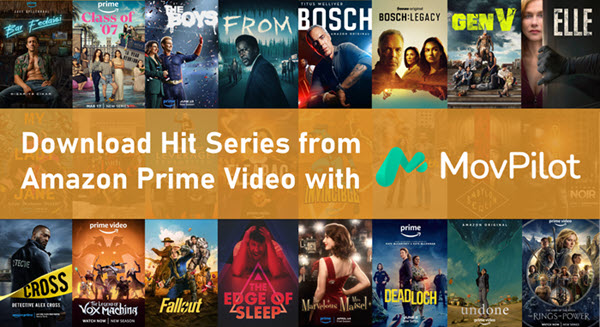
يعد برنامج MovPilot Amazon Prime Video Downloader سهل الاستخدام وسهل التشغيل. ما عليك سوى اتباع الدليل أدناه لتنزيل مقاطع فيديو Prime بتنسيق MP4:
الخطوة 1. قم بتشغيل MovPilot، وقم بتسجيل الدخول باستخدام حساب Prime Video الخاص بك واختر موقع Prime Video المناسب لمنطقتك.
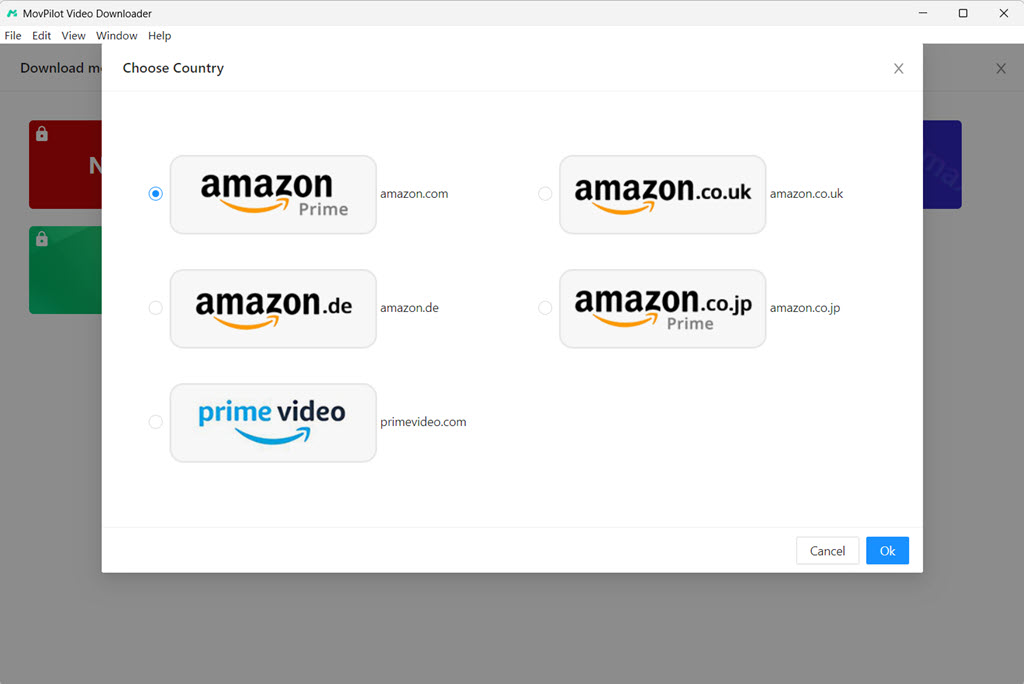
الخطوة 2. اكتب اسم الأفلام أو البرامج التلفزيونية التي ترغب في تنزيلها في شريط البحث. انقر فوق زر البحث.

الخطوة 3. تحقق من نتائج البحث. انقر على زر التنزيل للحصول على مقاطع الفيديو المفضلة لديك من Amazon Prime.

الخطوة 4. بعد التنزيل، انتقل إلى علامة التبويب "التاريخ". سيتم عرض جميع مقاطع فيديو Amazon Prime التي قمت بتنزيلها. انقر فوق أيقونة المجلد الموجودة بجوارها لتحديد موقع مقاطع فيديو Amazon Prime التي تم تنزيلها على محرك أقراص الكمبيوتر لديك.

خلاصة القول
الآن أنت تعرف مكان تخزين مقاطع الفيديو التي تم تنزيلها من Amazon على أجهزتك. ومع ذلك، يتم تشفير التنزيلات من تطبيق Prime Video الرسمي ولا يمكن تشغيلها إلا داخل التطبيق.
لمزيد من المرونة، حاول برنامج MovPilot Amazon Prime Video Downloaderيقوم بتحويل مقاطع فيديو Amazon إلى تنسيق MP4 بدون DRM، مما يسمح بتشغيلها على أي جهاز دون قيود. قم بتنزيله أدناه للبدء!
برنامج MovPilot Amazon Prime Video Downloader
قم بتنزيل أفلام وعروض Amazon Prime لمشاهدتها دون اتصال بالإنترنت بسهولة!







